نصب قالب وردپرس روی هاست سی پنل + فیلم آموزشی
فهرست مطالب
نصب قالب وردپرس روی هاست چگونه است؟ راهاندازی و طراحی سایت جذاب و کارآمد با استفاده از وردپرس میتواند به سرعت به بهبود کسبوکار و افزایش حضور آنلاین شما کمک کند. یکی از روشهای محبوب و سریع برای ایجاد یک سایت حرفهای، استفاده از بستههای نصبی وردپرس است. این بستهها شامل قالبهای آماده، افزونهها و تمامی تنظیمات مورد نیاز هستند که به شما امکان میدهند در کمترین زمان ممکن وبسایتی مشابه دمو راهاندازی کنید. در این مقاله، با روش نصب بسته نصبی وردپرس بر روی هاست سی پنل آشنا خواهید شد.
استفاده از بستههای نصبی وردپرس میتواند فرایند راهاندازی وبسایت را به شدت ساده و سریع کند. با استفاده از این بستهها، شما نیازی به تنظیمات پیچیده و نصب جداگانه افزونهها نخواهید داشت، زیرا تمامی این مراحل به صورت خودکار انجام میشود. این امر باعث میشود تا بتوانید به جای صرف زمان زیاد بر روی تنظیمات فنی، بر روی تولید محتوا متنی سایت و بهبود تجربه کاربری تمرکز کنید. همچنین، بستههای نصبی به شما این امکان را میدهند که با چند کلیک ساده، وبسایتی با تمامی امکانات و ویژگیهای قالب دمو ایجاد کنید.
در این راهنما، مراحل نصب بسته نصبی وردپرس بر روی هاست سی پنل به صورت گامبهگام توضیح داده شده است. از ورود به سی پنل و آمادهسازی فضای هاست گرفته تا آپلود بسته نصبی و تنظیمات دیتابیس، تمامی جزئیات به صورت کامل شرح داده شدهاند. این مقاله به شما کمک میکند تا بدون نیاز به دانش فنی پیشرفته، وب سایت خود را به صورت حرفهای و کارآمد راهاندازی کنید و از امکانات متنوع آن بهرهمند شوید.
بسته نصبی وردپرس چیست؟
وقتی شما یک بسته نصبی را در وبسایت خود فعال میکنید، به این معناست که یک قالب آماده به همراه تمامی تنظیمات و پیکربندیهای لازم به سایت شما اضافه میشود. این بسته به شما امکان میدهد تا تمام ویژگیهایی که در پیشنمایش قالب دیدهاید را به سایت خود اضافه کنید.
این بسته شامل یک پکیج کامل است که عملکرد دموی قالب را به سایت شما منتقل میکند. به عبارتی، نسخهای از این قالب به همراه تمام اجزا و تنظیماتش روی سایت شما نصب میشود. شما میتوانید این بسته نصبی را در کمتر از پنج دقیقه بر روی سایت خود پیادهسازی کنید.
این بسته معمولاً یک فایل فشرده (زیپ) است که حاوی یک قالب به همراه افزونهها، ابزارکها، نوشتهها و سایر موارد مورد نیاز است. به عنوان مثال، وقتی دموی یک قالب را مشاهده میکنید، میتوانید با دانلود و نصب بسته نصبی، دقیقاً همان ظاهر و امکانات را در سایت خود داشته باشید.
حال با ما همراه باشید تا نحوه نصب این بسته را بر روی وبسایت خود یاد بگیرید. ما راهنمای انجام این کار را در پنل مدیریت سیپنل برای شما عزیزان آماده کردهایم.
سی پنل (cPanel) چیست؟
سی پنل (cPanel) یک پنل مدیریت هاستینگ است که به کاربران امکان میدهد تا به راحتی و با استفاده از یک رابط کاربری گرافیکی، تمامی جنبههای میزبانی وب سایت خود را مدیریت کنند. این ابزار قدرتمند، کنترل کاملی بر روی فایلها، دیتابیسها، ایمیلها و تنظیمات امنیتی فراهم میکند و برای کاربران مبتدی تا حرفهای مناسب است. یکی از ویژگیهای برجسته سی پنل، سهولت استفاده از آن است؛ به گونهای که کاربران بدون نیاز به دانش فنی پیشرفته، میتوانند به سرعت و به طور کارآمد، وب سایت های خود را مدیریت کنند.
سی پنل با ارائه امکاناتی نظیر مدیریت فایلها، ایجاد و مدیریت دیتابیسهای MySQL، تنظیم حسابهای ایمیل، پشتیبانگیری از سایت و نصب برنامههای وب محبوب مانند وردپرس، یک ابزار جامع برای میزبانی وب سایت است. این پنل همچنین از طریق ابزارهای تحلیلی و گزارشدهی، اطلاعات دقیقی درباره عملکرد سایت و میزان مصرف منابع ارائه میدهد که به بهینه سازی وبسایت و سئو کمک میکند. با استفاده از سی پنل، کاربران میتوانند به راحتی از قابلیتهای پیشرفتهای مانند SSL، تنظیمات امنیتی و مدیریت DNS بهرهمند شوند و به این ترتیب، وب سایت خود را به بهترین شکل ممکن مدیریت کنند.
آموزش نصب قالب وردپرس روی هاست سی پنل
ابتدا باید وارد حساب کاربری سی پنل خود شوید. برای این کار، اطلاعات ورود به سی پنل را از هاستینگ خود دریافت کنید. پس از ورود، به بخش File Manager بروید.
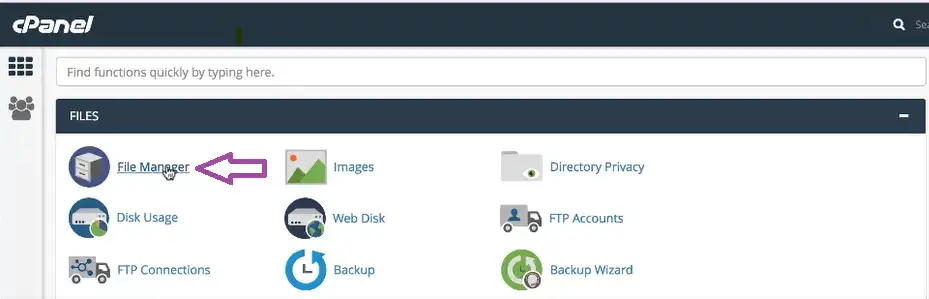
بعد از آن شما باید وارد Public HTML شوید تا وارد پوشه Root اصلی وبسایت خود شوید.
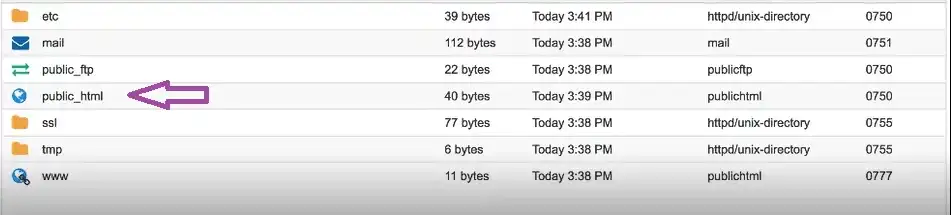
برای شروع نصب قالب وردپرس، ابتدا باید وارد پوشه Public HTML شوید. در این مرحله، لازم است تمام فایلهای موجود در این پوشه را حذف کنید تا هاست شما برای نصب قالب جدید آماده شود. دقت داشته باشید که اگر هاست شما دارای محتوایی است، با نصب قالب جدید تمام این محتواها حذف خواهند شد.
برای جلوگیری از از دست رفتن محتواها، اولین قدم این است که از آنها پشتیبان (Backup) تهیه کنید و این نسخه پشتیبان را در محل دیگری ذخیره کنید. پس از نصب قالب، میتوانید محتواهای خود را مجدداً منتقل کنید.
پس از اینکه پوشه Public HTML خالی شد، گزینه Upload را انتخاب کنید و فایل بسته نصبی که قبلاً دانلود کردهاید را آپلود کنید.
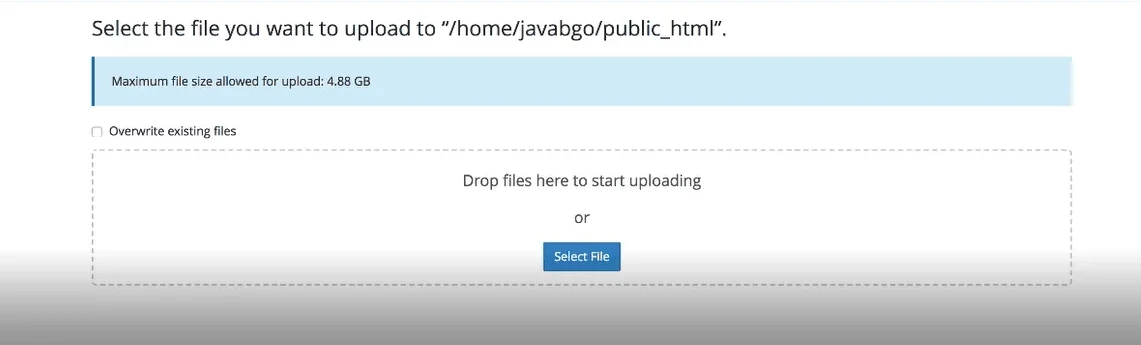

پس از اینکه فایل بسته نصبی بهطور کامل آپلود شد، وارد پوشه Public HTML شوید و فایل را از حالت فشرده خارج کنید. سپس فایل اصلی آپلود شده را حذف نمایید. با انجام این کار، دو فایل جدید بهدست خواهید آورد: یکی با نام Archive.zip و دیگری Installer.php.
مطمئن شوید که بهجز این دو فایل، هیچ فایل دیگری در پوشه Public HTML وجود نداشته باشد. سپس آدرس سایت خود را با افزودن پسوند Installer.php در یک مرورگر باز کنید. بهعنوان مثال، آدرس Site.ir/Installer.php را در مرورگر وارد کنید تا فایل Installer.php اجرا شود و فرآیند نصب آغاز گردد.
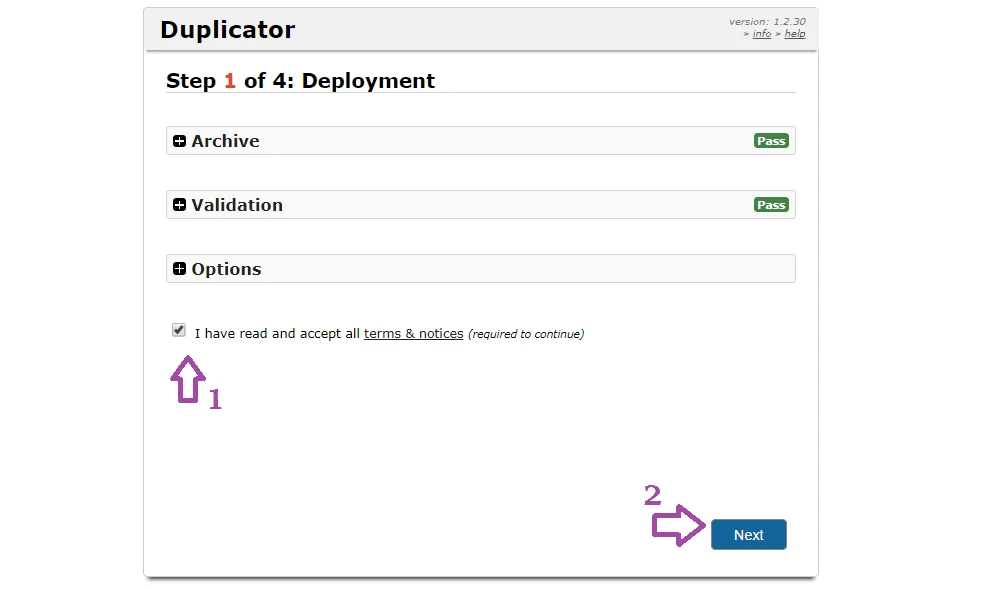
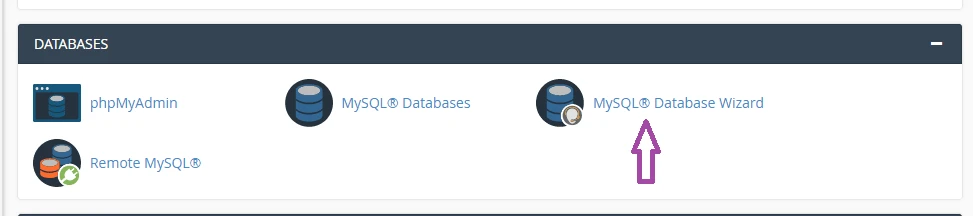
ابتدا یک نام برای دیتابیس انتخاب کنید. در مرحله بعد، یک نام کاربری تعیین کرده و با استفاده از “Password Generator” یک رمز عبور قوی ایجاد و وارد کنید. در پایان، کاربر دیتابیس را ایجاد کرده و گزینه “ALL PRIVILEGES” را انتخاب کنید، سپس دکمه “Next” را بزنید. در این مرحله، دیتابیس شما با موفقیت ساخته شده است.
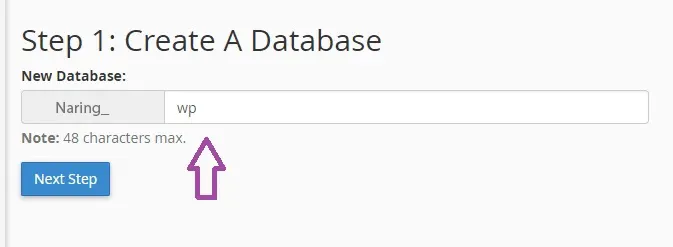
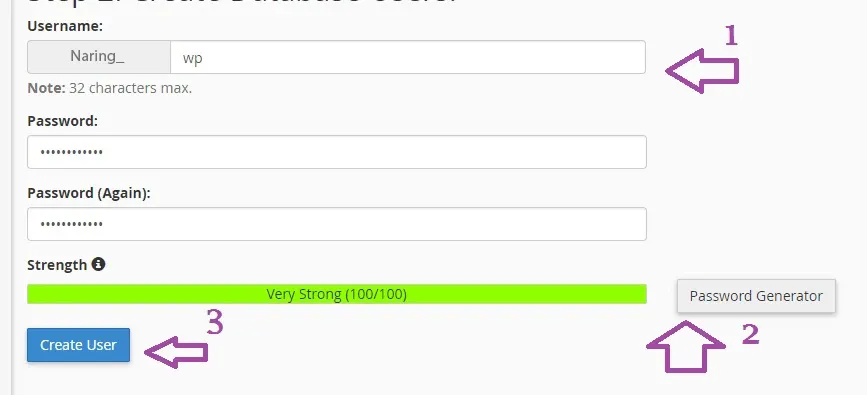
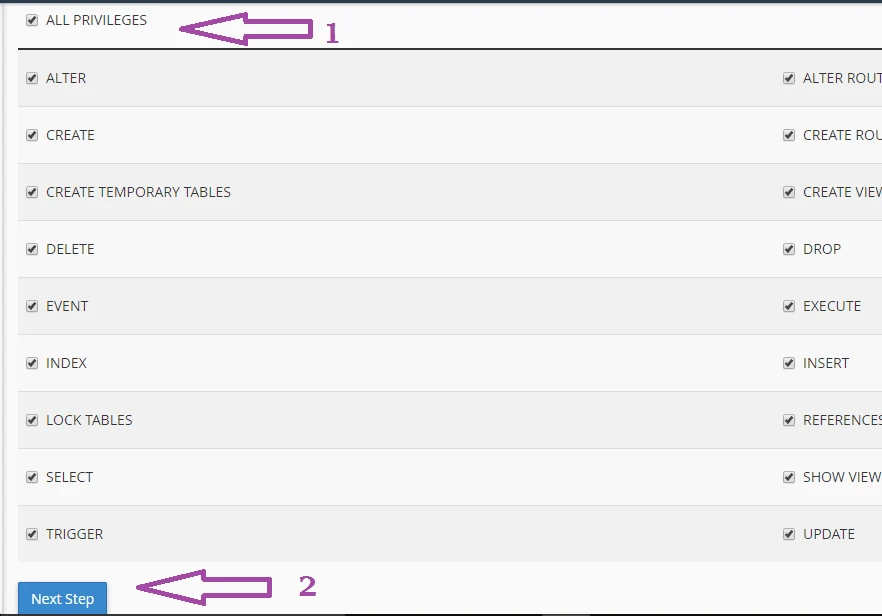



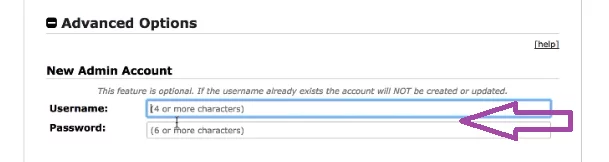
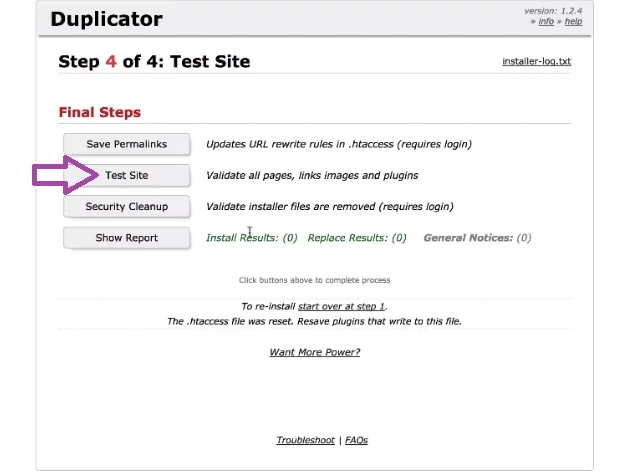
نتیجهگیری
راهاندازی یک وبسایت با استفاده از بستههای نصبی وردپرس، راهی سریع و مؤثر برای ایجاد یک حضور آنلاین حرفهای است. این روش نه تنها زمان شما را برای تنظیمات فنی پیچیده، صرفهجویی میکند، بلکه با ارائه تمامی امکانات و تنظیمات مورد نیاز، به شما این امکان را میدهد که به سرعت وبسایتی مشابه دمو داشته باشید. با پیروی از مراحل ارائه شده در این مقاله، میتوانید به راحتی و بدون نیاز به دانش فنی پیشرفته، وب سایت خود را بر روی هاست سی پنل راهاندازی کنید.
استفاده از بستههای نصبی وردپرس به شما این امکان را میدهد که به جای صرف وقت برای نصب و تنظیم افزونهها و قالبها، بیشتر بر روی تولید محتوا متنی و بهبود تجربه کاربری تمرکز کنید. این امر میتواند به بهبود رتبه سایت شما در موتورهای جستجو کمک کرده و ترافیک بیشتری را به سمت وبسایت شما جذب کند. همچنین، با استفاده از بستههای نصبی، میتوانید اطمینان حاصل کنید که تمامی تنظیمات به درستی انجام شده و وبسایت شما بدون هیچ مشکلی آماده استفاده است.
در نهایت، با راهاندازی وبسایت خود با استفاده از بستههای نصبی وردپرس، میتوانید به سرعت و با کارآیی بالا، حضور آنلاین خود را تقویت کنید. این روش ساده و کارآمد به شما کمک میکند تا به راحتی وبسایتی حرفهای و جذاب ایجاد کنید و از تمامی امکانات و ویژگیهای آن بهرهمند شوید. امیدواریم این مقاله به شما در فرایند راهاندازی وبسایت کمک کند و بتوانید به بهترین شکل ممکن از بستههای نصبی وردپرس استفاده کنید.

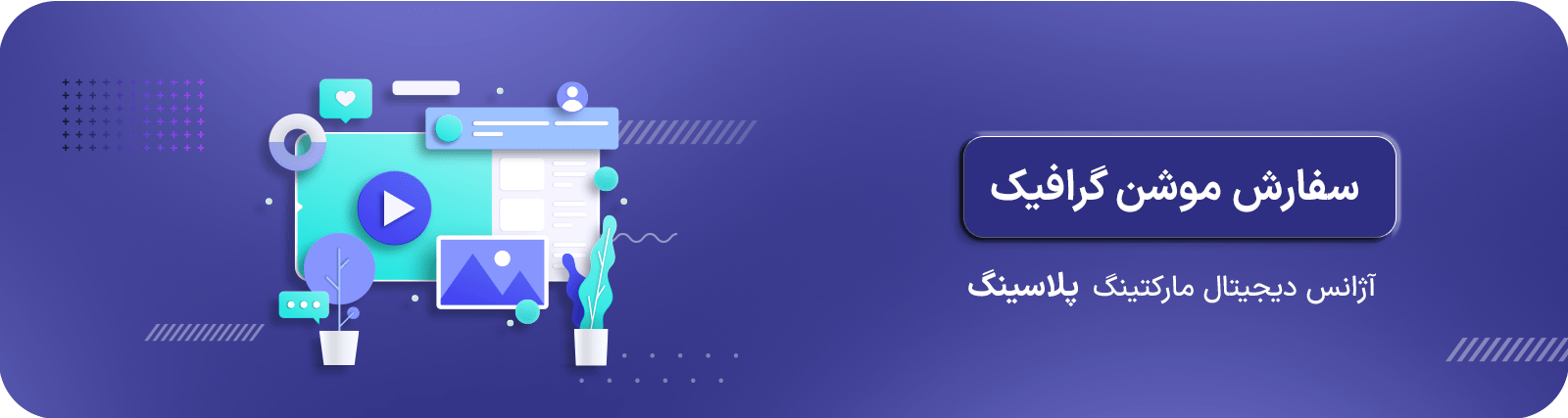
دیدگاهتان را بنویسید